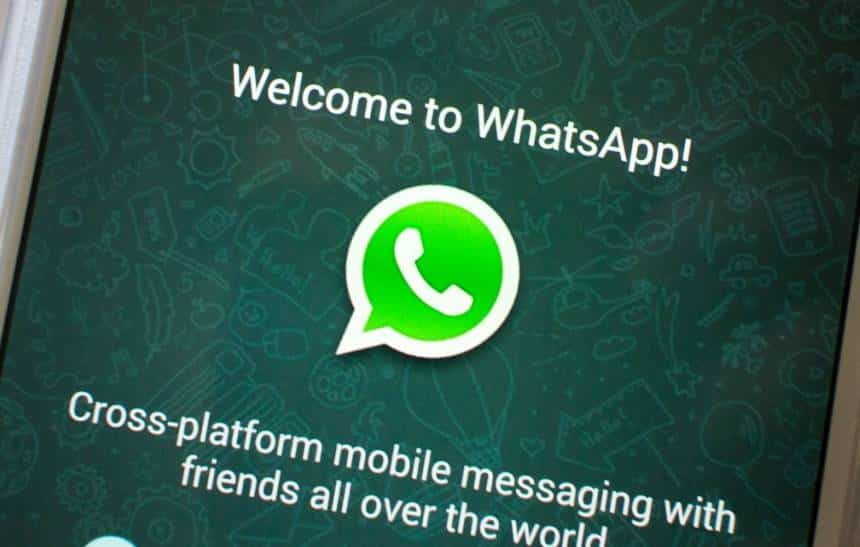O WhatsApp possui um recurso interessante que possibilita enviar sua localização para alguém, o que permite ser encontrado com mais facilidade. Mas e se a pessoa perguntar onde você está e você não quiser revelar, ou se você quiser fazer alguma brincadeira com um amigo? Isso pode ser feito com grande facilidade usando um outro aplicativo chamado Floater.
Antes de usá-lo, porém, é necessário ativar as opções de desenvolvedor no seu celular:
1. Acesse as “Configurações” do seu celular;
2. Entre em “Sistema” e procure pela opção “Sobre o dispositivo”; ela pode estar evidente ou escondida em outro submenu, dependendo do seu celular;
3. Toque repetidas vezes em “Número da versão”; são necessários sete toques.

Ativando o GPS fictício
Agora que você já habilitou as opções de desenvolvedor, sua próxima missão é habilitar o Floater nas configurações.
1. Entre em “Configurações”, “Sistema” e “Opções do desenvolvedor”;
2. Acesse a opção “Selecionar app de local fictício” e selecione o Floater.

Alterando as coordenadas de GPS
Seu celular já está pronto para coordenadas de GPS malucas. Agora é hora de usar o Floater. Você deve ter percebido que, ao instalar, o Floater colocou um ícone flutuante na sua tela. É a partir daí que nós vamos começar.
1. Toque no ícone flutuante do Floater para abrir o mapa;
2. Escolha a localização no mapa: você pode deslizar o dedo sobre a janelinha flutuante para encontrar uma localização ou digitar um endereço ou referência tocando no ícone da lupa;
3. Pressione o botão em formato de triângulo (o famoso “play”) para ativar.

Compartilhando sua localização no WhatsApp
Agora seu celular já entende que você está no lugar escolhido. É hora de compartilhar sua localização no WhatsApp.
1. Abra o WhatsApp e escolha uma conversa;
2. Toque no ícone do clipe de papel, selecione “Localização” e “Enviar sua localização atual”.

Desligando a localização de GPS fictícia
Se você já terminou de brincar com a localização falsa de GPS, pode desativar a opção no Floater:
1. Toque no ícone do Floater;
2. Pressione o botão de pausa.

Fechando o Floater
Se você quer manter o Floater instalado, mas não quer vê-lo flutuando na sua tela, também é possível:
1. Toque no ícone do Floater;
2. Pressione o botão com “X” e o ícone vai desaparecer; o app continua disponível na gaveta.

Desligando as opções de desenvolvedor
Essa alternativa vai desfazer todas as modificações que você fez no seu celular para brincar com a modificação da posição de GPS e quaisquer outras alterações feitas nas configurações.
1. Acesse o menu de “Opções de desenvolvedor”;
2. Desligue a chavinha no canto superior direito e o menu deixará de existir.